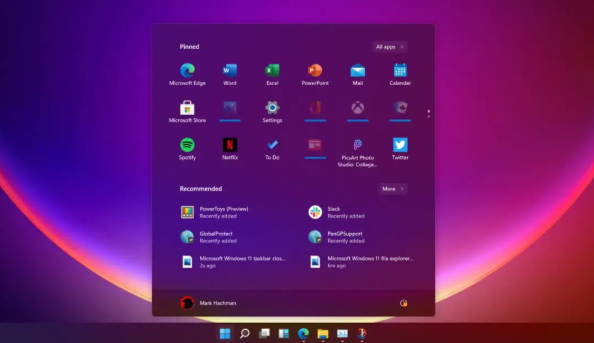
最近网络上一直疯狂流传着Win11的系统镜像,那么对于普通用户来说最为关心的还是win11与win10有什么不一样,值不值得更新呢?就目前而言,在Win11正式上线后,肯定会有许多功能会被删减同时也会有一些功能增加。下面小编来给大家整理一下win11与win10区别分析。
1 、开始菜单:简单的图标,没有动态磁贴
Win11 的“开始”菜单与 Win10 的平铺应用程序快捷方式(从 Win8 开始)相比,无疑是一个重大变化。默认情况下,“开始”菜单位于 PC 桌面的中心,与 Win10X 的“开始”菜单大致相同如果它曾经推出,就会表现得很好。
在 Win10 中,您可以通过单击屏幕左下角来启动“开始”菜单。在 Win11 中,开始图标只是任务栏上小应用程序图标列表中的左侧图标。新的“开始”图标不是 Win10 中的倾斜 Win图标,而是扁平且对称的。
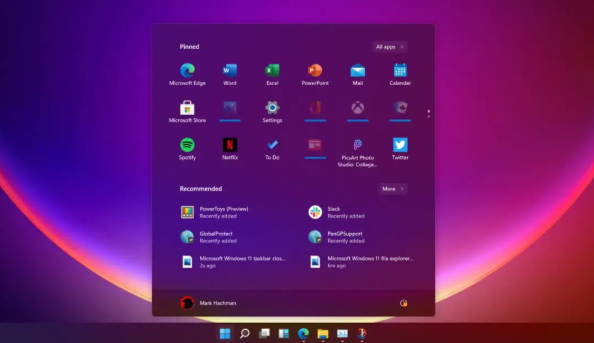
2、使用 FancyZones 增强了 WinSnap
Win8 和更高版本的 Win10 为 Win带来的重要附加功能之一是能够以可以将它们对齐到屏幕的每一侧甚至每个角落的方式组织窗口。在 Win11 中,微软将这个方案提升到了一个新的水平。在 Win11 中的窗口中,将光标悬停在窗口右上角的“最大化窗口”图标上不仅仅是用所选窗口填充屏幕。它允许您从各种配置中进行选择来组织该窗口,从“四个角”方向到沿屏幕一个角的窄条。
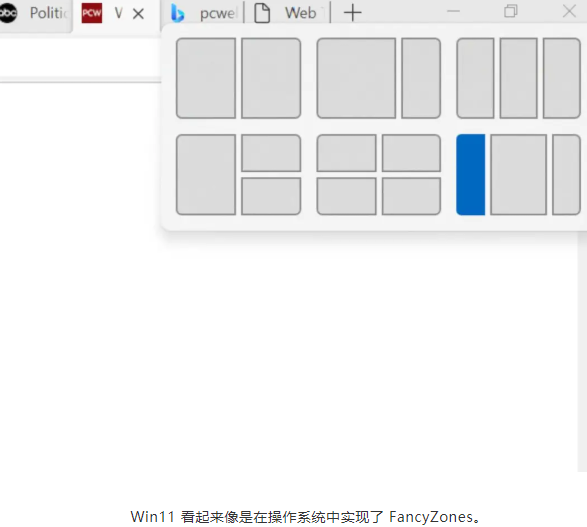
3、简化的任务栏
开始体验的重要组成部分是新的任务栏,这是一组位于屏幕底部的小图标。在 Win10 中,任务栏以搜索框为主,占用了大量空间。在 Win11 中,这些图标聚集在一起。结果是,在 Win11 中,任务栏上有更多空间。目前尚不清楚微软计划在这个领域做什么,但还有很多。
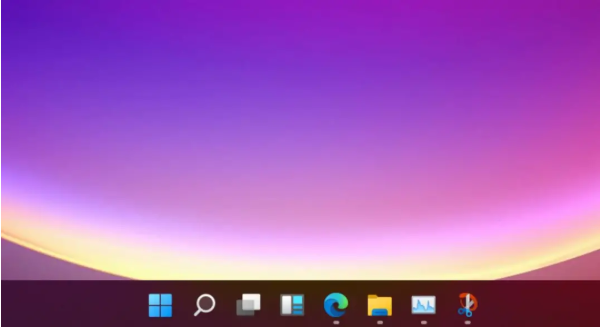
4、新图标和其他 UI 调整
预计将成为“太阳谷”Win更新的一部分的新增功能之一是一系列小的 UI 升级:圆角和新图标以及其他调整。新图标在那里,但圆角几乎看不到。微软确实在 Win10设置 》 个性化选项卡下提供了新壁纸,但是,其中一些确实令人惊叹。
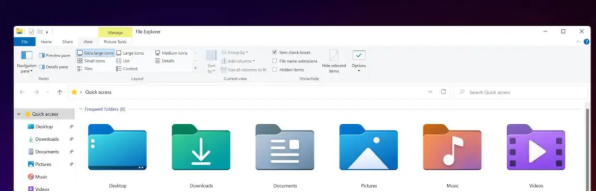
5、再见,Cortana
是的,再见 Cortana——好吧,无论如何,来自 Win11 任务栏。微软缩小 Win11 任务栏的方法之一是将搜索栏折叠成一个简单的搜索图标,并完全取消 Cortana 图标。Cortana 作为 Win11 中的应用程序继续存在,但您必须手动启动 Cortana 应用程序,然后与其有限的功能进行交互。Cortana 从不知道 2+2 的答案时有所改善,但她的功能仍然有限。
以上就是小编整理的win11与win10区别分析,希望能对大家有所帮助!




